Siempre hay espacio en mi menú de Actividades para un editor de texto utilitario. Por supuesto, el significado exacto de "utilitario" es diferente para cada usuario, pero para mí significa un editor de texto con todas las funciones que necesito y no mucho más. Hasta ahora, FeatherPad ha demostrado de muchas maneras que cumple con estos requisitos.
Instalar
FeatherPad está desarrollado y probado en Linux, por lo que no garantiza su rendimiento en otras plataformas. En Linux, puede instalarlo desde el repositorio de software de su distribución o directamente desde el código fuente que se encuentra en su repositorio de Github.
Hay cierto soporte para macOS y Haiku. Sean cuales sean sus plataformas, puede compilar Featherpad a partir del código fuente y probarlo. Si conoce el desarrollo de C++ y Qt, es posible que incluso pueda ayudar a reforzar el soporte multiplataforma.
Uso de FeatherPad
Más recursos de Linux
- Hoja de trucos de los comandos de Linux
- Hoja de trucos de comandos avanzados de Linux
- Curso en línea gratuito:Descripción general técnica de RHEL
- Hoja de trucos de red de Linux
- Hoja de trucos de SELinux
- Hoja de trucos de los comandos comunes de Linux
- ¿Qué son los contenedores de Linux?
- Nuestros últimos artículos sobre Linux
Cuando inicia FeatherPad por primera vez, tiene un campo de entrada de texto bastante típico que le permite escribir en él tal como lo esperaría de un editor de texto y varias barras de herramientas en la parte superior e inferior de la ventana. Hay una barra de pestañas para alternar entre documentos abiertos, una barra de herramientas y una barra de menú en la parte superior, y una barra de estado y una barra de búsqueda en la parte inferior.
Esto es, para mí, indicativo de la principal fortaleza de FeatherPad:sus desarrolladores han anticipado las cosas que mucha gente quiere con más frecuencia al escribir.
Una función de búsqueda, al menos para algunas personas, es una actividad frecuente, por lo que tener una barra de búsqueda a mano tiene sentido. Convertir la barra de búsqueda en un panel de buscar y reemplazar es tan fácil como hacer clic en un botón en la barra de herramientas. El resaltado de sintaxis se detecta automáticamente por la extensión del archivo que carga. Los recuentos de líneas, caracteres y palabras también están al alcance de la mano.
En otras palabras, todas las características básicas y obvias de FeatherPad son exactamente lo que ve cuando inicia la aplicación. Este no es un editor con muchos atajos de teclado oscuros o múltiples niveles de menús. Este es "solo" un editor de texto con algunas funciones clave a las que se puede acceder fácil y rápidamente.
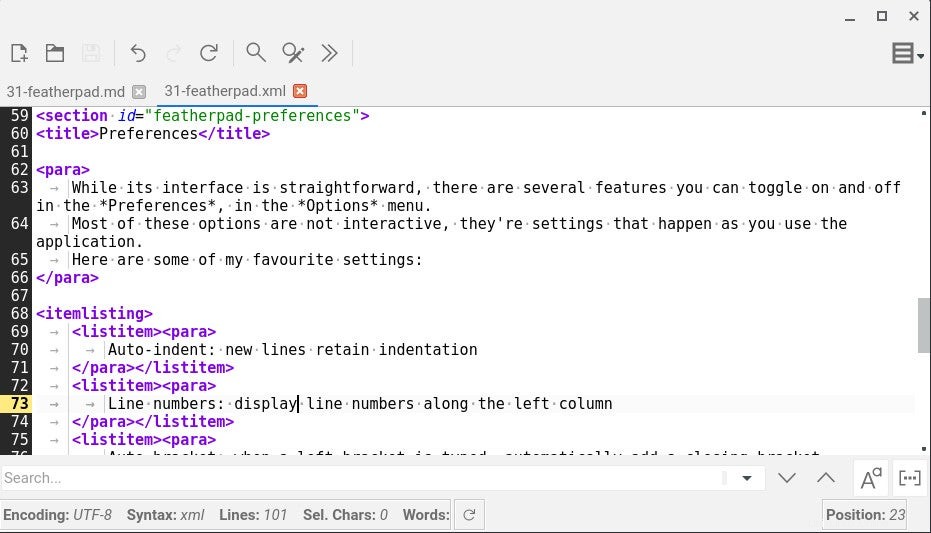
Preferencias
Si bien su interfaz es sencilla, hay varias funciones que puede activar y desactivar en Preferencias en el menú Opciones. La mayoría de estas opciones no son interactivas; son configuraciones que suceden a medida que usa la aplicación. Estas son algunas de mis configuraciones favoritas:
- Sangría automática:las líneas nuevas conservan la sangría
- Números de línea:muestra los números de línea a lo largo de la columna izquierda
- Corchete automático:cuando se escribe un corchete izquierdo, agrega automáticamente un cierre
- soporte
- Resaltado de sintaxis:agregue color y estilo para indicar palabras clave de marcación o código
- Mostrar espacios en blanco:agregue marcado gris claro para representar caracteres que de otro modo serían invisibles
Esta es una pequeña muestra de las configuraciones disponibles, por supuesto.
Prueba FeatherPad
El editor FeatherPad es una aplicación sencilla con la cantidad justa de funciones interactivas y muchas opciones no interactivas. Sin embargo, no tienes que creer en mi palabra. Puedes leer la reseña de Scott Nesbitt y luego probarlo tú mismo.